Aufträge erstellen (Lehrer*innen)
- Das gewünschte Team öffnen und Aufgaben wählen
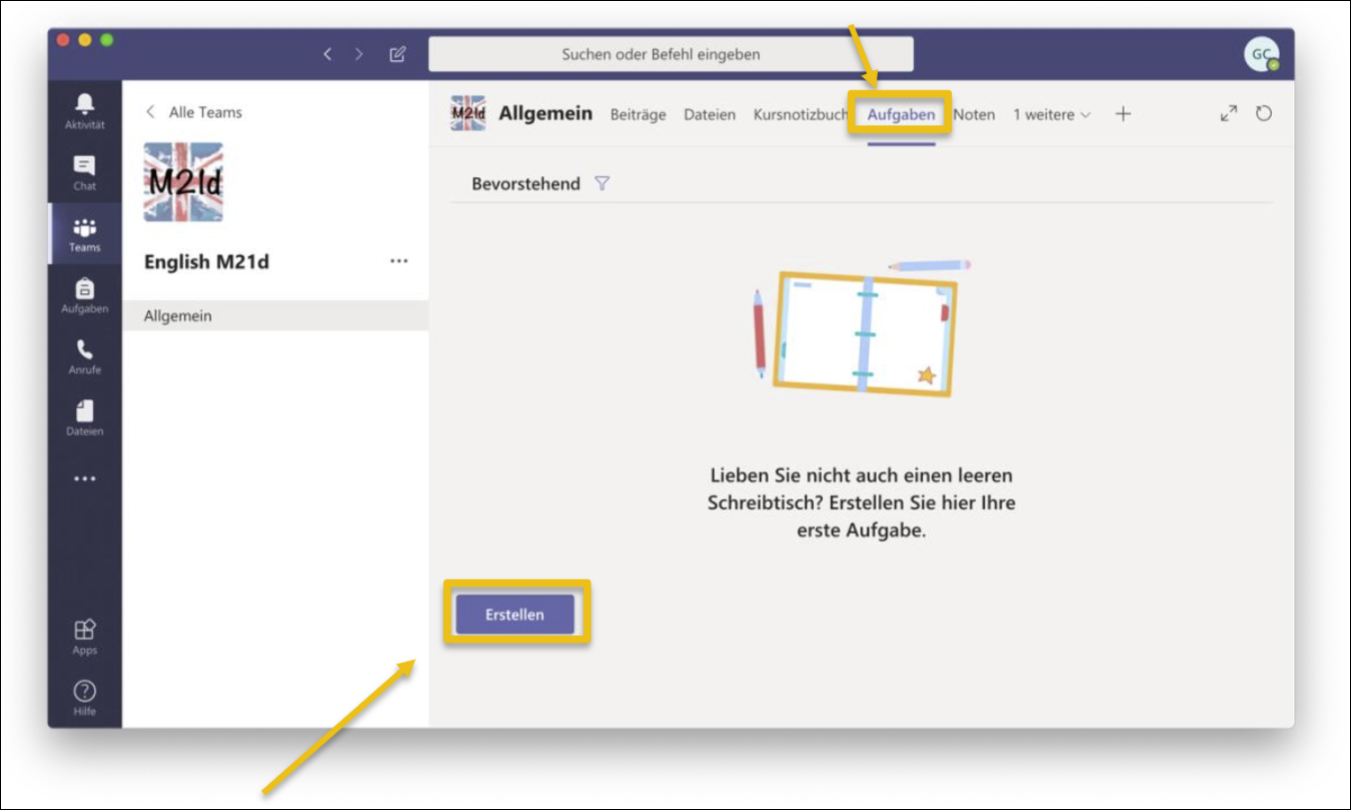
Auf Erstellen klicken
Aufgabe auswählen
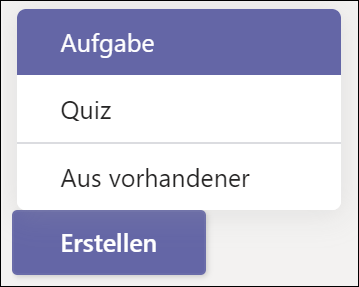
Im Formular die nötigen Einstellungen vornehmen
- Titel: Name der Aufgabe
- Anweisungen: Den Auftrag eintragen
- Ressourcen hinzufügen: Hier kann digitales Material wie Word-Vorlagen, pdf-Dokumente, etc. zur Verfügung gestellt werden.
- Punkte: Hier kann ein Beurteilungsraster angegeben werden und Maximalpunkte können festgelegt werden
- Zuweisen zu:
- Links angeben, welche Klasse(n) den Auftrag lösen sollen (mehrere möglich)
- Rechts angeben, wer aus der Klasse / den Klassen die Aufgabe lösen soll. Standard ist alle Schüler, also alle Schüler der Klasse(n). Es können aber auch einzelne Schüler*innen angegeben werden.
- Fälligkeitsdatum / Fällig um: Tag und Uhrzeit angeben, bis wann die Aufgabe abgegeben werden soll.
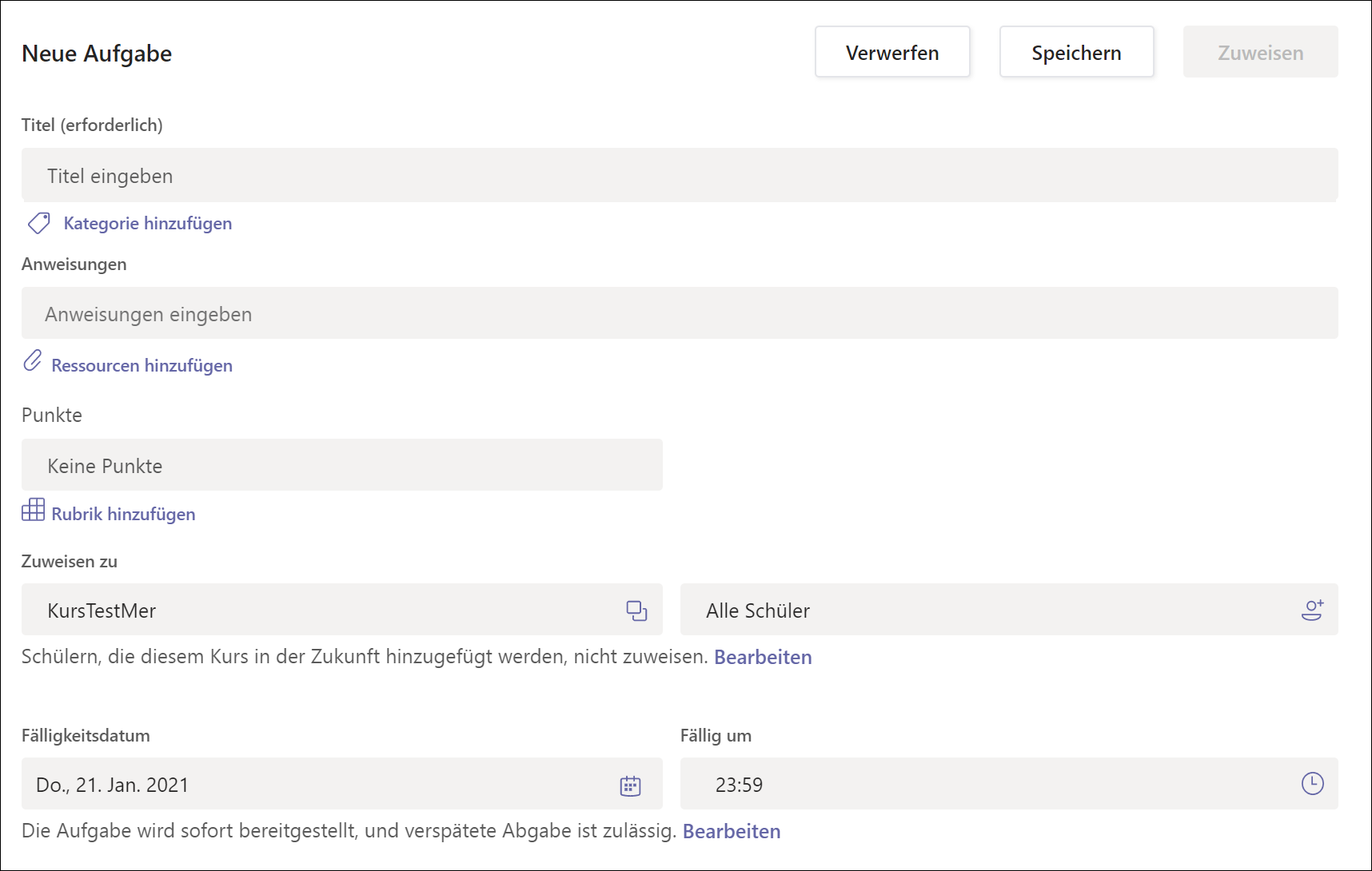
Optional: Starttermin für einen späteren Zeitpunkt planen:
Neben Die Aufgabe wird sofort bereitsgestellt, und verspätete Abgabe ist zulässig auf Bearbeiten klicken.
Zuweisung für die Zukunft planen: Häkchen setzen, falls die Aufgabe erst zu einem späteren Zeitpunkt für die Klasse sichtbar werden soll. Der Zeitpunkt kann unter Bereitstellungsdatum und Bereitstellungszeit eingegeben werden. Ist das Häkchen nicht gesetzt, wird die Aufgabe sofort sichtbar.
Fälligkeitsdatum: Bestimmen, bis wann die Schüler*innen die Aufgabe bearbeiten sollen.
Abschlussdatum: Häckchen setzen um zu bestimmen, bis wann die Schülerinnen die Aufgabe (ggf. verspätet) einreichen dürfen. Das kann ein Datum nach dem Fälligkeitsdatum sein. Ist kein Häkchen gesetzt, können die Schülerinnen die Aufgabe verspätet einreichen.
Auf Fertig klicken.

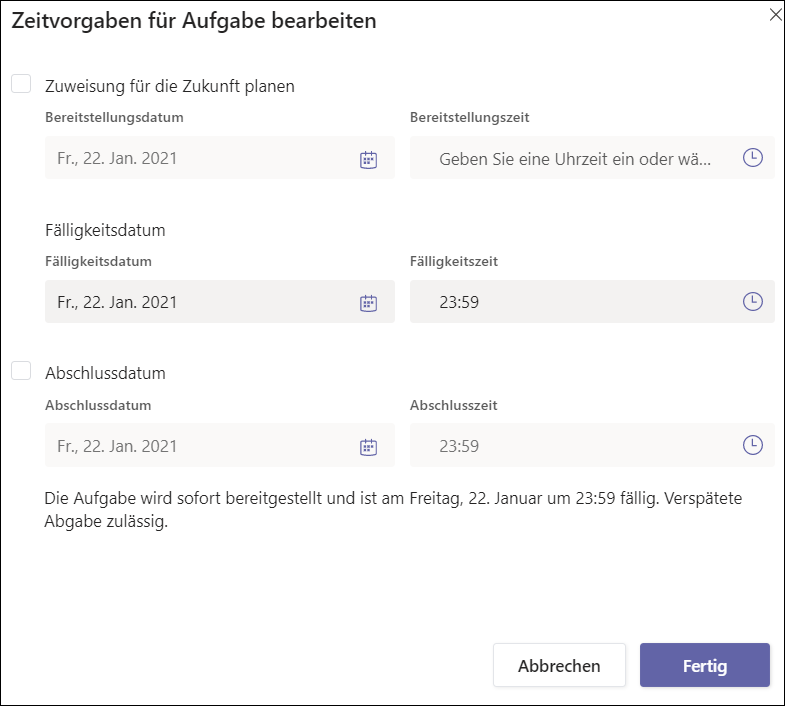
- Rechts oben auf eine der folgenden Optionen klicken um abzuschliessen:
Verwerfen: Die Aufgabe wird nicht gespeichert und verworfen
Speichern: Diese Aufgabe wird als Entwurf gespeichert
Zuweisen: Diese Aufgabe wird jetzt sofort oder zu einem geplanten Zeitpunkt (siehe Punkt 5) aktiviert
